win8怎么自动清理ie浏览器缓存|win8 ie清理缓存的方法
更新日期:2023-08-20 16:45:37
来源:投稿
手机扫码继续观看

我们都知道,浏览器使用过后会保存很多的临时文件以及缓存文件,如果不注意清理的话占用的空间还是比较大的,很多win8专业版用户都不会清理缓存,其实可以设置ie浏览器退出时自动清理缓存,在win8怎么自动清理ie浏览器缓存?这需要设置2个地方,下面由小编跟大家介绍win8 ie清理缓存的方法。
清理缓存方法:
1、以IE11浏览器为例,打开IE浏览器后,点击右上角的“齿轮”(其他浏览器可能是工具或是其他图标)图标打开菜单,选择“Internet选项”;

2、进入“Internet选项”后,在“浏览历史记录”下方勾选上“退出时删除浏览历史记录”;
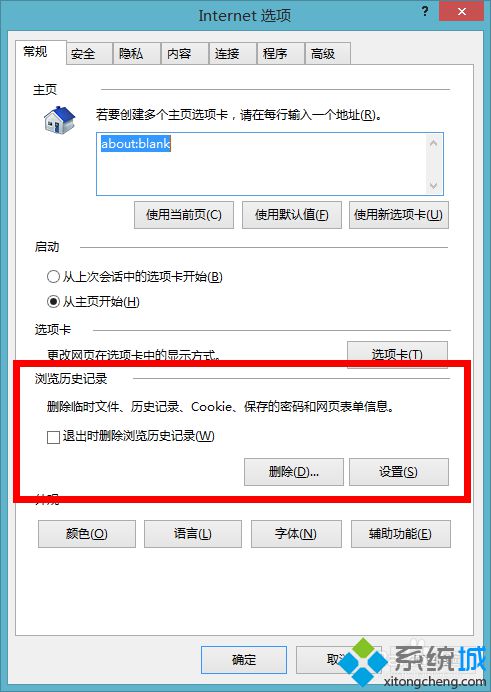
3、然后点击“删除”如图所示;

4、进入新窗口后,选择需要清理的选项然后点击删除即可。
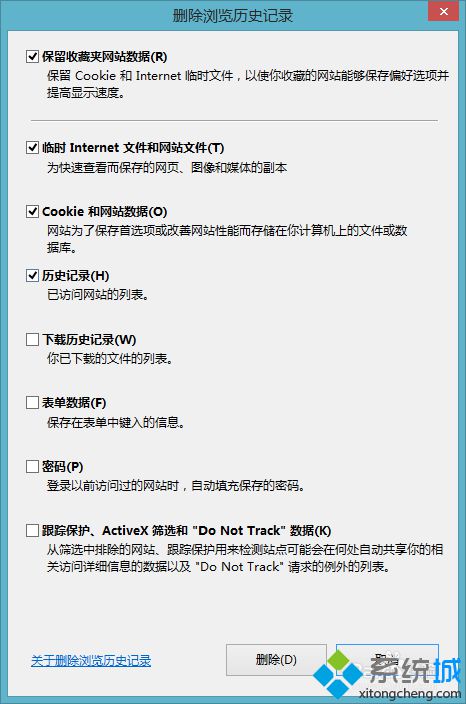
清理临时文件夹:
1、接着上一步,在“Internet选项”窗口切换到“高级”选项卡;
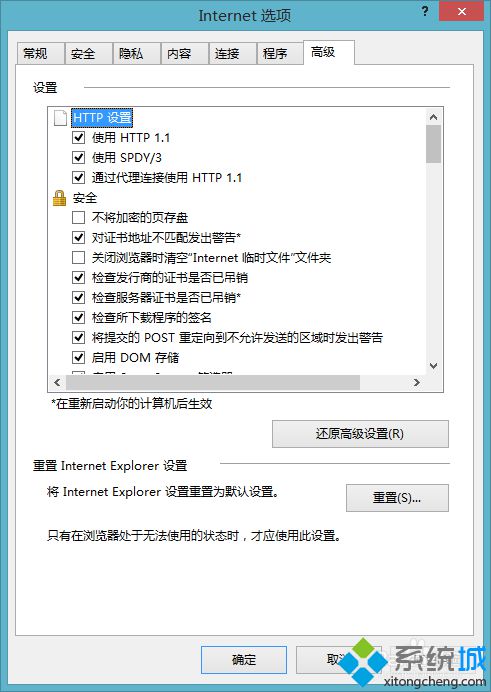
2、在设设置列表中找到“关闭浏览器时清空internet临时文件夹”,并将其勾选上,点击确定。

以上就是win8 ie清理缓存的方法的全部内容了,有不知道怎么清理ie浏览器缓存或者是不想手动清理的用户都可以按照上述方法来设置。
该文章是否有帮助到您?
常见问题
- monterey12.1正式版无法检测更新详情0次
- zui13更新计划详细介绍0次
- 优麒麟u盘安装详细教程0次
- 优麒麟和银河麒麟区别详细介绍0次
- monterey屏幕镜像使用教程0次
- monterey关闭sip教程0次
- 优麒麟操作系统详细评测0次
- monterey支持多设备互动吗详情0次
- 优麒麟中文设置教程0次
- monterey和bigsur区别详细介绍0次
系统下载排行
周
月
其他人正在下载
更多
安卓下载
更多
手机上观看
![]() 扫码手机上观看
扫码手机上观看
下一个:
U盘重装视频












